Windows 7의 시작 메뉴에서 휴지통에 액세스하는 방법

시작 메뉴 또는 실행 대화 상자에 Windows 휴지통을 추가하는 방법
1. 딸깍 하는 소리 그만큼 Windows 시작 메뉴 보주 과 풀 다음 위치에서 :
% AppData % MicrosoftWindowsStart 메뉴
지금 프레스 들어가다 또는 딸깍 하는 소리 그만큼 프로그램들 링크.
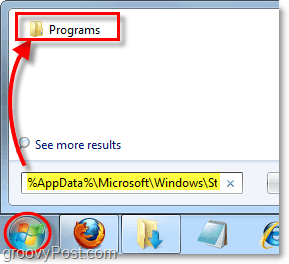
2. 탐색기가 열립니다. 마우스 오른쪽 버튼으로 클릭 창의 빈 영역 어디든지 고르다 신규> 바로 가기 상황에 맞는 메뉴에서.
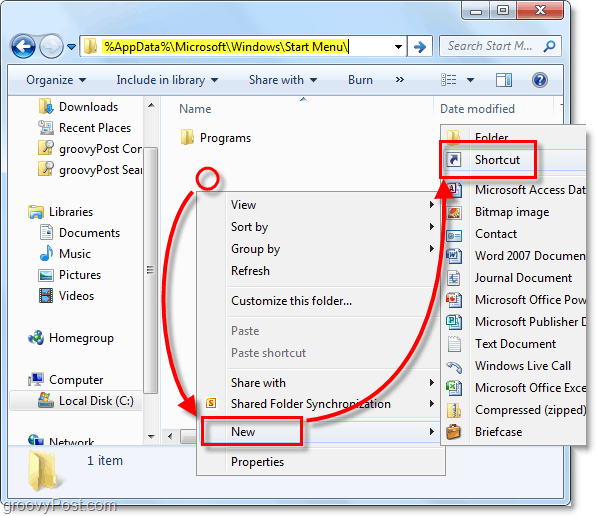
3. 위치 상자에서 풀 다음 확장 구문에서 :
explorer.exe 셸 : RecycleBinFolder
프레스 다음.
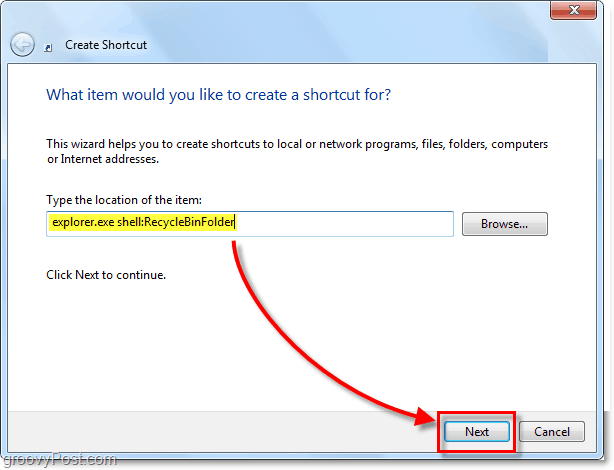
4. 유형 안에 이름 바로 가기에는 기본 이름 만 사용합니다. 쓰레기통. 딸깍 하는 소리 끝.
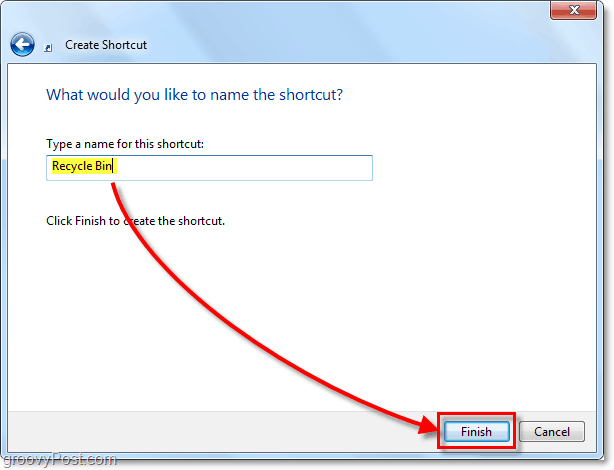
이제 바로 가기가 완료되었으므로 여기서 멈출 수는 있지만 공식 Windows 7 휴지통 아이콘을 추가하여 완성 된 모양을 만들고 싶습니다. 지금 바꿔 봅시다.
5. 마우스 오른쪽 버튼으로 클릭 새로 만든 지름길 과 고르다 속성 상황에 맞는 메뉴에서.
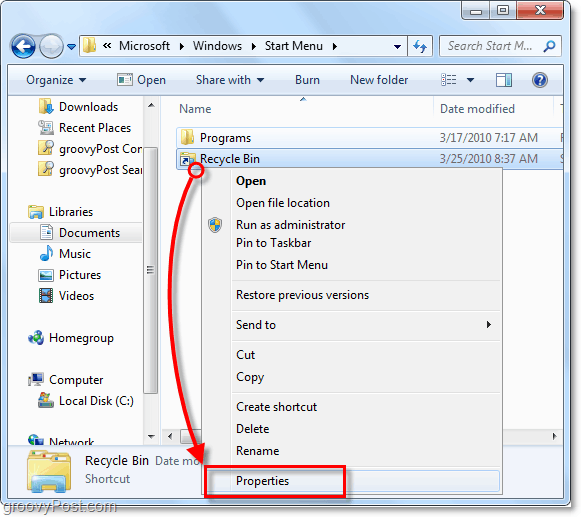
6. 딸깍 하는 소리 그만큼 지름길 탭을 누른 다음 딸깍 하는 소리 그만큼 변화 상 단추.
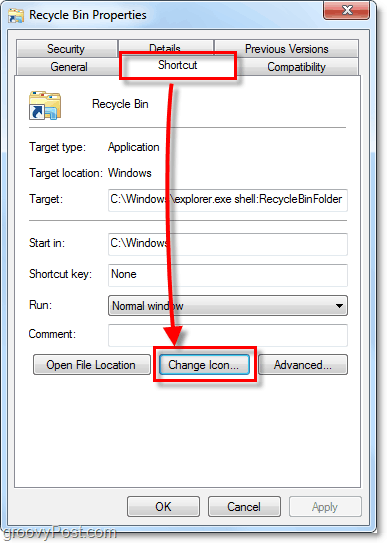
7. 기본적으로 아이콘 선택기는 잘못된 폴더에 있습니다. 찾고있는 아이콘은 imageres DLL 파일에 저장됩니다. 풀 흰색 상자 에이 위치 :
% SystemRoot % system32imageres.dll
그만큼 휴지통 아이콘 1/4 이상입니다. 고르다 그것과 딸깍 하는 소리 승인. 딸깍 하는 소리 승인 바로 가기 속성을 저장하고 종료합니다.
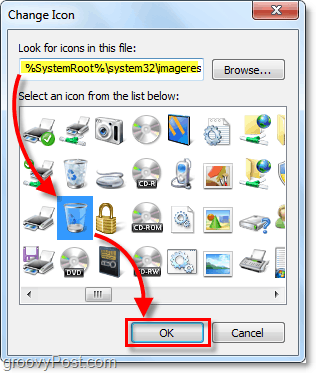
이제 시작 메뉴를 열고 재활용을 입력하여 언제든지 Windows 7 휴지통에 액세스 할 수 있습니다. 당신은 또한 수 마우스 오른쪽 버튼으로 클릭 시작 메뉴 나 작업 표시 줄에 고정하십시오.
휴지통에 신속하게 액세스 할 수 있습니다. 시작 메뉴에 빠르게 액세스하려면 Ctrl + Shift + Esc 단축키를 사용하십시오.
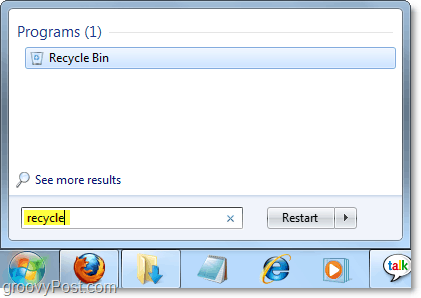
Windows XP를 실행하거나 실행을 사용 하시겠습니까?
다른 옵션으로, Windows XP를 실행 중이거나 운영 대화 상자에서 동일한 바로 가기를 % SystemRoot % System32 폴더 이름을 바꾸고 재활용.
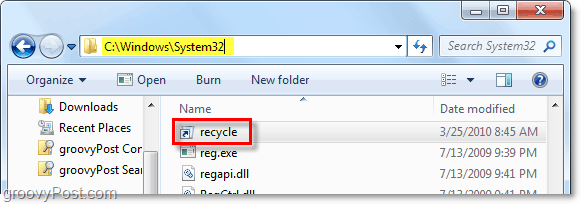
System32 폴더에 저장하면 열기 만하면됩니다. 운영 과 유형 ...에서 재활용 휴지통에 액세스합니다. 실행 대화 상자에 빠르게 액세스하려면 단축 키를 사용할 수 있습니다 WindowsKey + R.
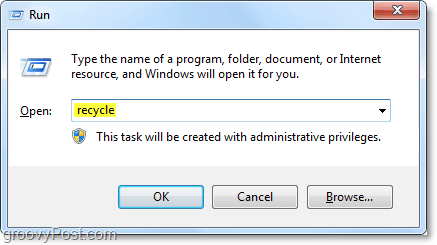


![Windows 7 작업 표시 줄에 모든 기능을 갖춘 휴지통 고정 [사용 방법]](/images/microsoft/pin-a-fully-functional-recycle-bin-to-the-windows-7-taskbar-how-to.png)







코멘트를 남겨주세요